
„Farming Simulator 22“ ekrano kopija iš „Steam“.
„Giants Software“ šią savaitę paleido naujausią „Farming“ simuliatorių, susprogdindama „Steam“ diagramas. Tačiau kai daugybė virtualių ūkininkų puolė planuoti pasėlius, auginti gyvulius ir valdyti savo verslą, vis daugiau žaidėjų praneša, kad Farming Simulator 22 FPS sumažėja jų kompiuteryje . Jei atsidursite toje pačioje valtyje, nesijaudinkite. Patekote į tinkamą puslapį. Perskaitę šį straipsnį, tikriausiai galėsite lengvai išspręsti šią problemą!
Išbandykite šiuos pataisymus
Štai sąrašas pataisų, kurios pašalino Farming Simulator 22 FPS kritimą kitiems kompiuterio grotuvams. Jūs neprivalote jų visų išbandyti. Tiesiog pereikite prie sąrašo, kol rasite tą, kuris viską padarys už jus.
- Paleiskite Driver Easy ir spustelėkite Skenuoti dabar mygtuką. Tada „Driver Easy“ nuskaitys jūsų kompiuterį ir aptiks visas problemines tvarkykles.

- Spustelėkite Atnaujinti mygtuką šalia pažymėtos grafikos tvarkyklės, kad automatiškai atsisiųstumėte tinkamą tos tvarkyklės versiją, tada galėsite ją įdiegti rankiniu būdu (tai galite padaryti naudodami NEMOKAMĄ versiją).

Arba spustelėkite Atnaujinti viską kad automatiškai atsisiųstumėte ir įdiegtumėte teisingą visų jūsų sistemoje trūkstamų arba pasenusių tvarkyklių versiją.
(Tam reikia Pro versija su visapusiška pagalba ir 30 dienų pinigų grąžinimo garantija. Kai spustelėsite, būsite paraginti atnaujinti Atnaujinti viską .) - Kai tvarkyklė bus atnaujinta, iš naujo paleiskite kompiuterį, kad pakeitimai įsigaliotų. The Pro versija su Driver Easy visapusiška techninė pagalba . Jei jums reikia pagalbos, susisiekite su „Driver Easy“ palaikymo komanda adresu .
- Klaviatūroje paspauskite „Windows“ logotipo klavišą ir R tuo pačiu metu, tada įveskite powercfg.cpl ir paspauskite Įeikite .

- Iššokančiajame lange išskleiskite Slėpti papildomus planus ir pasirinkite Didelis našumas .

- Nustatyti V-Sync į Išjungta
- Sumažinkite skiriamosios gebos mastelį iki 80%, jei jūsų kompiuteris vos atitinka minimalius sistemos reikalavimus, keliamus FS 22.
- Spustelėkite Tvarkyti 3D nustatymus kairėje, tada eikite į Programos nustatymai skirtukas. Viduje konors Pasirinkite programą, kurią norite tinkinti: dalis, pridėti Ūkininkavimo simuliatorius 22 iš programų sąrašo.
- Viduje konors Nurodykite šios programos nustatymus skyrių, pakeiskite šiuos nustatymus:
Maksimalus kadrų dažnis : nustatykite kadrų dažnį, mažesnį nei dabartinis monitoriaus atnaujinimo dažnis.
OpenGL atvaizdavimo GPU : nustatykite jį į savo Nvidia GPU
Galios valdymas : Pirmenybė teikiama maksimaliam našumui
Mažos delsos režimas : Ultra
Vertikali sinchronizacija : Greitas
Tekstūros filtravimas – kokybė : Spektaklis - Spustelėkite Taikyti norėdami išsaugoti pakeitimus.
- Atviras AMD Radeon nustatymai .
- Eiti į Žaidimas > Visuotiniai nustatymai . Tada pakeiskite nustatymus taip pat, kaip matote toliau pateiktoje ekrano kopijoje.

- Paleisti Garai ir eik pas savo BIBLIOTEKA , tada dešiniuoju pelės mygtuku spustelėkite „Farming Simulator 22“ žaidimo pavadinimą ir spustelėkite Savybės… .

- Viduje konors BENDROJI skyrių, panaikinkite žymėjimą Įgalinkite „Steam Overlay“ žaidimo metu .

- Klaviatūroje paspauskite „Windows“ logotipo klavišą ir aš tuo pačiu atidaryti „Windows“ nustatymai . Spustelėkite Žaidimas norėdami atidaryti „Windows 10“ žaidimų nustatymus.

- Spustelėkite Užfiksuoja kairėje, tada Išjunk perjungimo udner Fono įrašas jei jis įjungtas.

- Windows 10
Įdiekite naujausią žaidimo pataisą
„Giants Software“, „Farming Simulator 22“ kūrėjai, išleidžia reguliarius žaidimų pataisymus, kad ištaisytų klaidas ir pagerintų žaidimų našumą. Gali būti, kad dėl neseniai įdiegto pataisymo kilo žaidimo gedimo problema ir norint ją išspręsti, reikia naujo pataiso.
Jei yra pataisa, ją aptiks „Steam“, o naujausia žaidimo pataisa bus automatiškai atsisiųsta ir įdiegta, kai paleisite žaidimą.
Paleiskite Farming Simulator 22, kad pamatytumėte, ar FPS grįžta į normalią. Jei žaidimo FPS vis tiek krenta arba nėra naujos žaidimo pataisos, pereikite prie kito pataisymo toliau.
Atnaujinkite savo grafikos tvarkyklę
Jei ilgą laiką neatnaujinote grafikos tvarkyklės, turėtumėte atnaujinti arba iš naujo įdiegti tvarkyklę, nes pasenusi arba sugedusi grafikos tvarkyklė gali sukelti Farming Simulator 22 FPS atmetimo problemą.
Iš esmės yra du būdai atnaujinti grafikos tvarkyklę:
rankiniu būdu – Norėdami atnaujinti grafikos tvarkyklę į naujausią versiją, turėsite apsilankyti gamintojo svetainėje, atsisiųsti tikslią tvarkyklę ir įdiegti ją rankiniu būdu.
automatiškai – Jei neturite laiko, kantrybės ar kompiuterio įgūdžių atnaujinti tvarkykles rankiniu būdu, galite tai padaryti automatiškai naudodami Vairuotojas lengvas .
„Driver Easy“ automatiškai atpažins jūsų sistemą ir suras tinkamas vaizdo plokštės tvarkykles bei „Windows“ versiją, tinkamai jas atsisiųs ir įdiegs:
Norėdami užtikrinti didelį našumą, nustatykite savo kompiuterio maitinimo planą
Energijos vartojimo planas yra sistemos ir aparatinės įrangos nustatymų rinkinys sistemoje „Windows“ OS. Jis skirtas valdyti, kaip jūsų kompiuteris vartoja ir taupo energiją. Paprastai tariant, kuo didesnis našumas, tuo daugiau energijos sunaudoja jūsų kompiuteris.
Daugeliu atvejų kompiuterių energijos vartojimo planas yra sukonfigūruotas taip Subalansuota pagal numatytuosius nustatymus, o tai gali apriboti vaizdo plokštės ir procesoriaus veikimo pajėgumus. Jei naudojate „Windows 10“ arba „Windows 11“, galite tinkinti savo kompiuterio maitinimo planą, kad padidintumėte našumą.
Jei susiduriate su našumo problemomis, pvz., mažėja FPS, pabandykite pakeisti savo kompiuterio maitinimo planą, kad našumas būtų geriausias. Štai kaip tai padaryti:
Paleiskite Farming Simulator 22 ir patikrinkite, ar gaunate geresnį PFS. Jei Farming Simulator 22 FPS vėl krenta, išbandykite kitą toliau pateiktą pataisą.
Optimizuokite žaidimo grafikos nustatymus
Grafikos nustatymų optimizavimas yra dar vienas pataisymas, kuris gali padidinti žaidimo FPS, ypač jei jūsų kompiuteris vos atitinka minimalius Farming Simulator 22 sistemos reikalavimus. Jei turite galingą kompiuterį, tiesiog praleiskite šį pataisymą.
Paprastai žaidimo PFS padidės, kai sumažinsite šiuos žaidimo grafikos nustatymus:
Paleiskite žaidimą ir eikite į Galimybės > Ekrano nustatymai Pirmas:
Tada paspauskite tarpo klavišas prieiti Išplėstiniai grafikos nustatymai . Tada pakeiskite grafikos nustatymus taip:
Pakeitę žaidimo grafikos nustatymus iš naujo paleiskite „Farming Simulator 22“, kad patikrintumėte, ar jo FPS vis dar mažėja, išbandykite kitą pataisą, pateiktą toliau.
Pakeiskite vaizdo plokštės nustatymus
Vaizdo plokštės nustatymų pakeitimas Nvidia arba AMD valdymo skydelyje taip pat gali pagerinti žaidimo FPS. Jei nepakeitėte vaizdo plokštės nustatymų, turėtumėte tai pabandyti.
Nvidia vartotojams , atlikite toliau nurodytus veiksmus.
AMD vartotojams , atlikite toliau nurodytus veiksmus.
Paleiskite Farming Simulator 22 ir pažiūrėkite, ar žaidimo FPS didėja. Jei ne, pereikite prie kito pataisymo, pateikto žemiau.
Išjungti perdangas
Daugelio kompiuterių žaidėjų teigimu, perdangos kartais gali trukdyti FS 22 ir netgi sukelti našumo ir suderinamumo problemų. Jei anksčiau išbandyti pataisymai nesuteikė akivaizdaus FPS padidinimo, prieš žaisdami galite pabandyti išjungti žaidimo perdangą.
Yra daug programų, kurios teikia perdangos funkcijas. Kaip pavyzdį paimsiu „Steam“ perdangą, kad parodyčiau, kaip išjungti žaidimo perdangą „Steam“:
Jei naudojate kitas programas su perdangos funkcijomis, pvz., „Discord“, „Nvidia GeForce Experience“, „Twitch“ ir kt., prieš paleisdami žaidimą iš naujo įsitikinkite, kad tose programose išjungėte žaidimo perdangą.
Išjungę visas žaidimo perdangas, dar kartą paleiskite „Farming Simulator 22“ ir pažiūrėkite, ar žaidimo FPS pagerėjo. Jei ši problema išlieka, išbandykite kitą toliau pateiktą pataisymą.
Išjungti foninį įrašymą ir „Xbox“ žaidimų juostą
Foninis įrašymas ir „Xbox Game Bar“ funkcija sistemoje „Windows 10“ yra patogi tiems, kurie mėgsta dalytis žaidimų vaizdo įrašais. Tačiau įjungus, jie nuolat veiks fone, sunaudodami daugybę išteklių.
Jei įjungėte foninį įrašymą ir „Xbox“ žaidimų juostą ir kenčiate nuo žaidimo FPS kritimo, pabandykite juos išjungti. Štai kaip tai padaryti:
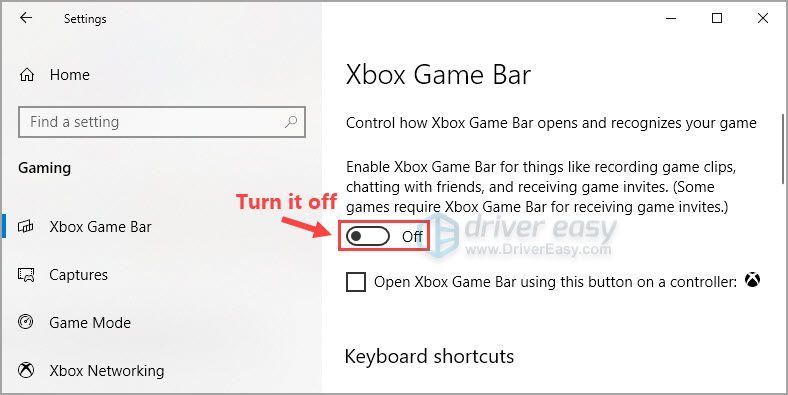
Paleiskite Farming Simulator 22, kad pamatytumėte, jog galite žaisti sklandžiai.
Tikimės, kad vienas iš straipsnyje pateiktų pataisymų padėjo išspręsti FPS kritimo problemą „Farming Simulator 22“. Jei turite klausimų ar pasiūlymų šia problema, toliau palikite mums komentarą. Ačiū, kad skaitėte!












![[Išspręsta] Nepavyko įdiegti spausdintuvo. Operacija negalėjo būti baigta](https://letmeknow.ch/img/printer-issues/15/unable-install-printer.png)

![[5 sprendimai] Išspręskite „WiFi“ dingimo problemą](https://letmeknow.ch/img/other/80/r-soudre-le-probl-me-de-disparition-du-wifi.jpg)
